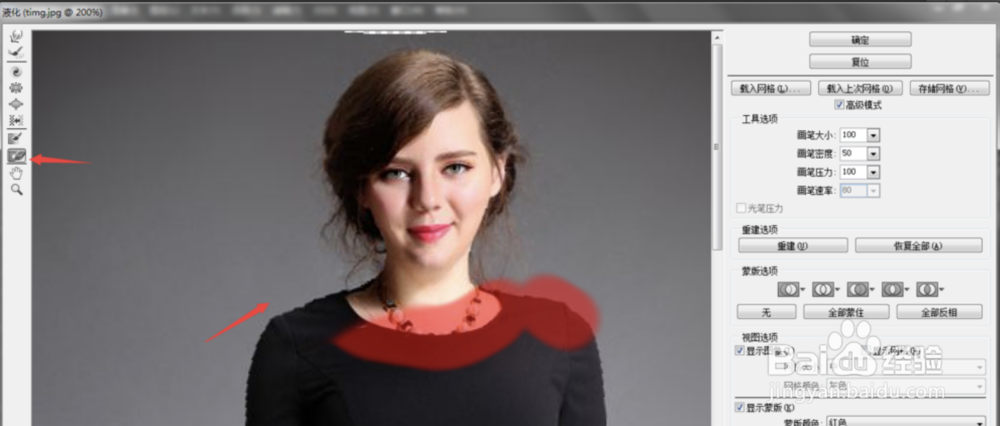1、打开Photoshop软件,导入一张人物图片,在菜单栏中点击【滤镜】——【液化】,
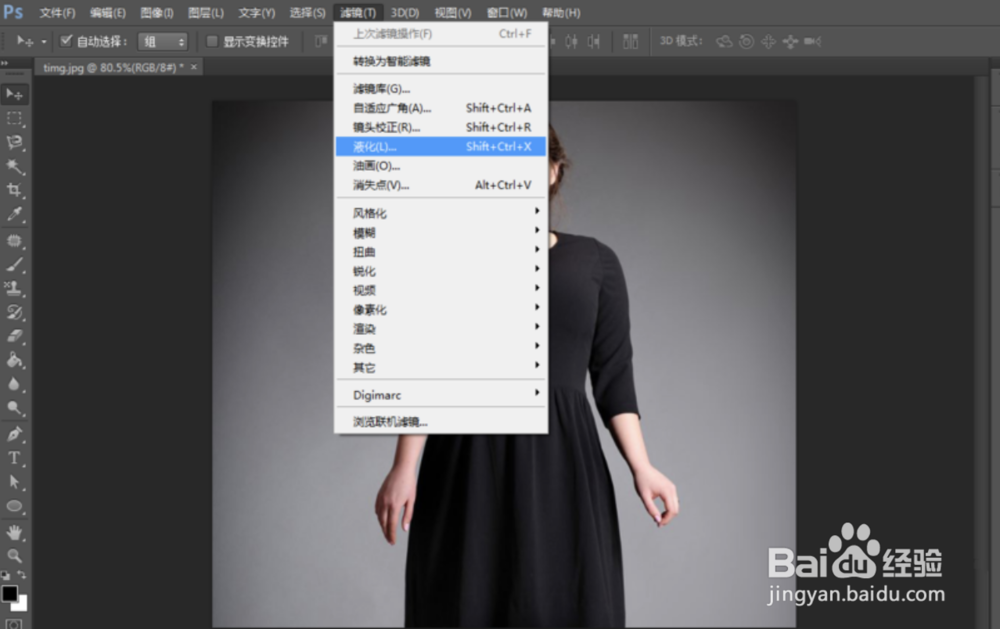
2、弹出液化窗口,使用向前变形工具,调整画笔大小(画笔适当大一些),在人物腰身的两边分别撮劝丛食单击,然后向中间拖动,
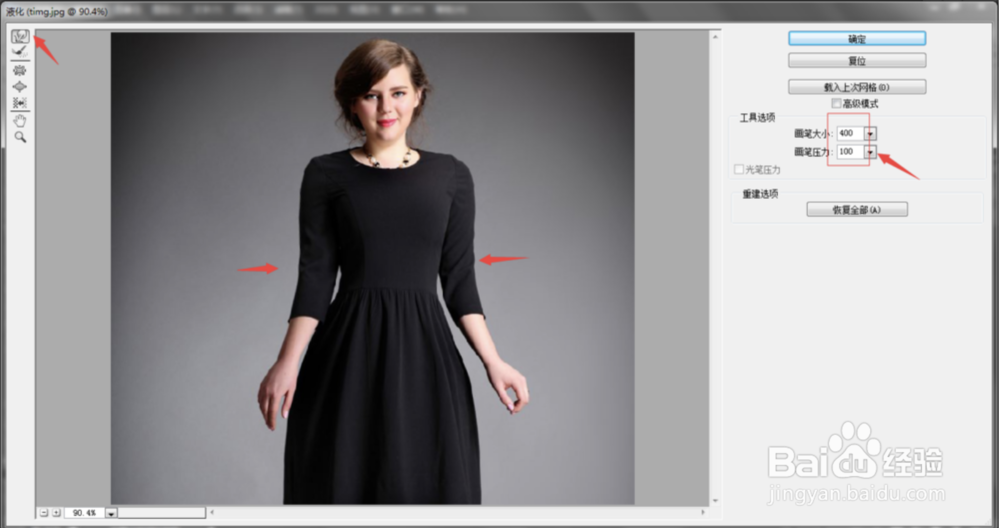
3、接着继续调小画笔,使用向前变形工具调整图片细节,
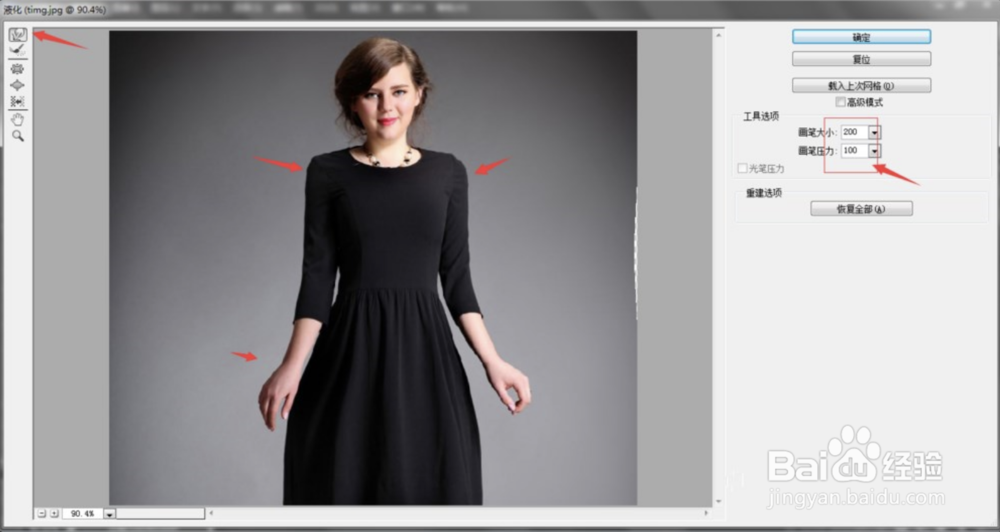
4、背景部分在拖动过程中发生了变形,然后需要使用重建工具,调整画笔大小,在变形区域不断点击,直至背景完全恢复,
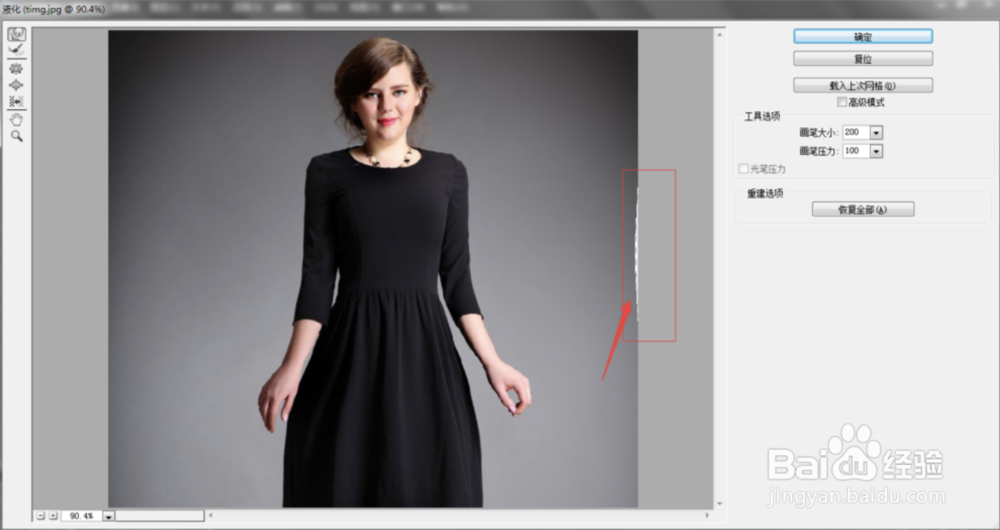
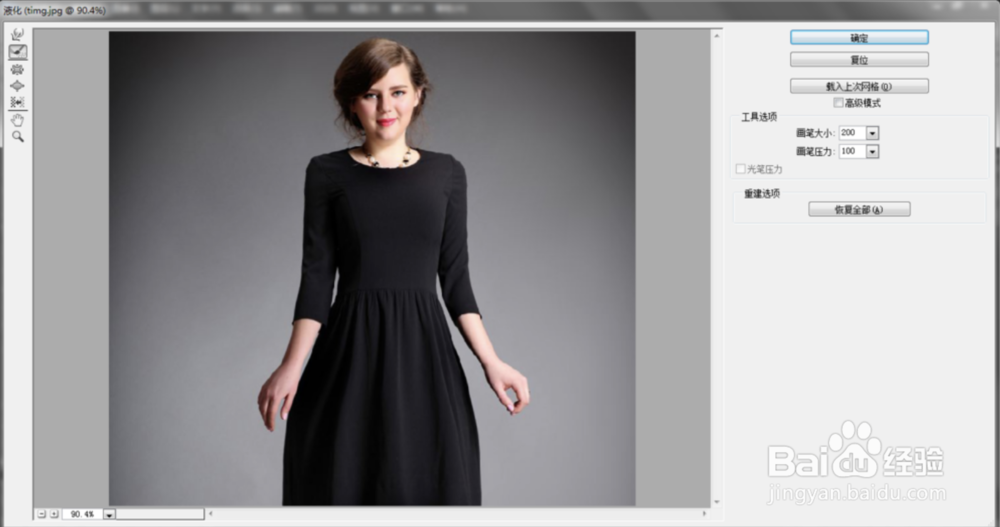
5、接着调整人物头部,使用放大工具放大头部,
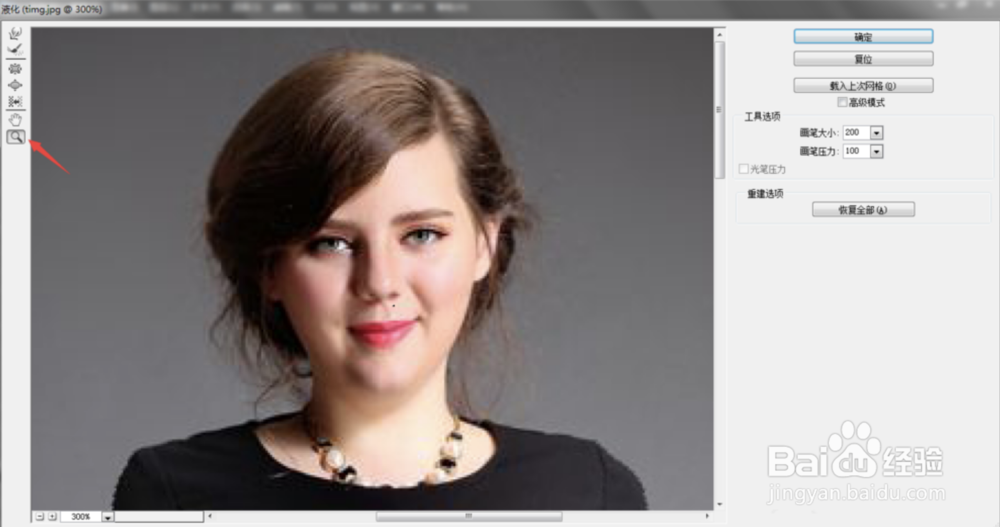
6、在右侧面版中勾选【高级模式】,左侧工具栏会出现很多工具,使用冻结蒙版工具,冻结不想发生变形的区域,如图,
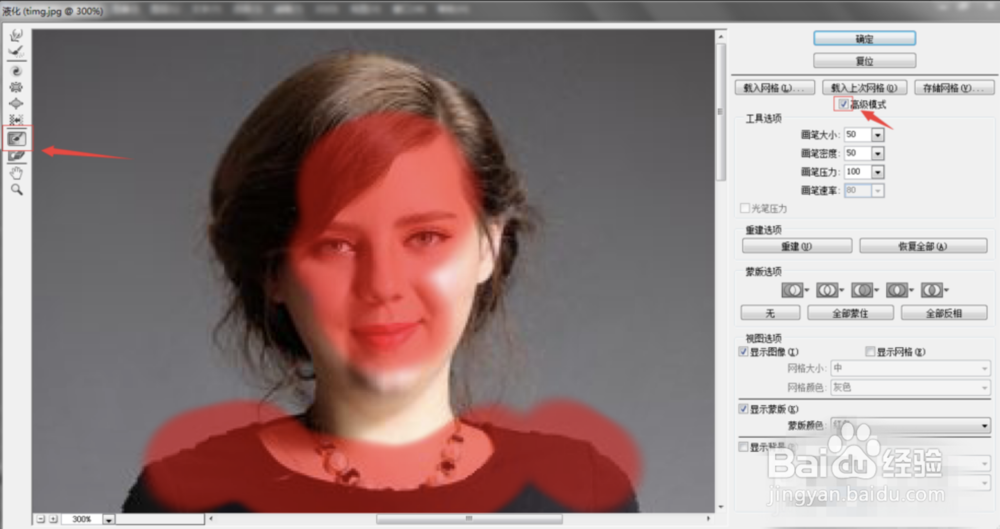
7、使用向前变形工具对头像进行调整,可以发现被冻结蒙版的区域完全不会受到影响,
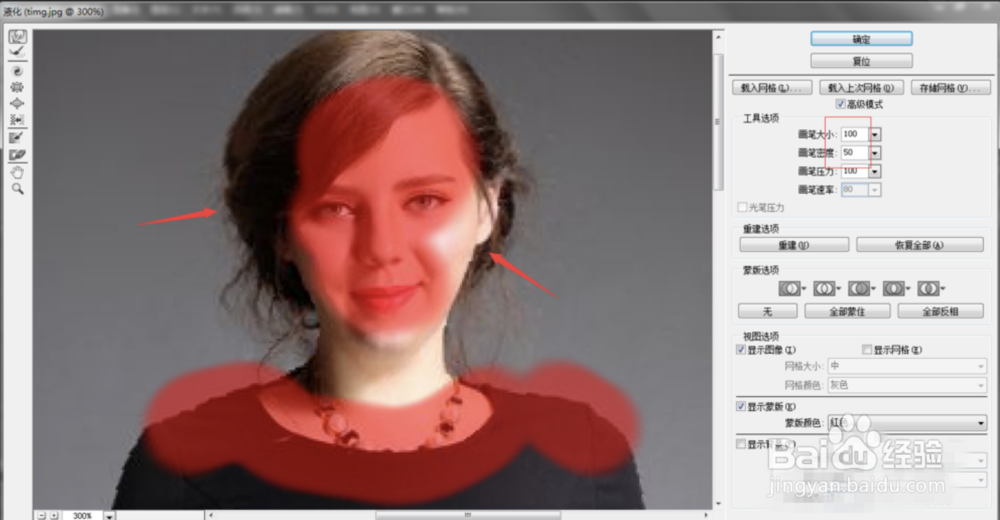
8、最后使用解冻蒙版工具对冻结的蒙版进行擦除;使用重建工具对不小心碰到的区域进行重建;使用推手工具,调小画笔大小,进行细节调整,